- English
- 日本語
Microsoft Edgeを教えている人
Microsoft EdgeとGoogle Chromeの同期機能を使うことで、異なるデバイス間でスムーズにデータを共有できます。
ブックマーク、パスワード、履歴などの同期は、デバイスを超えて一貫したブラウジング体験を提供します。
この記事では、ブラウザの同期機能を最大限に活用するためにおすすめのマルチディスプレイスタンドとセキュリティソフトウェアを紹介します。
Microsoft Edgeをなんとなく使ってはいるけれど、もっと効率的に使えるようになりたいと感じたことはないでしょうか?
そんな方は書籍で学習するのがオススメです。
「Microsoft Edgeの使い方」はWebブラウザー「Microsoft Edge」の使い方について記載しています。
インターネットの仕組みとブラウザーの基本操作、お気に入りやコレクションの登録と整理の方法、タブの基本操作、サイドバーと対話型人工知能 Bing AIの使い方、印刷方法について学習できます。
この本は「kindle unlimited」で無料で読むことができます。
本・マンガ・雑誌など200万冊以上の書籍を取り扱っており、毎月1日に新しいタイトルが更新され、ラインアップが変わります(年末年始等は変更あり)。
Kindle端末またはFireタブレットを購入すると、任意でKindle Unlimitedが3カ月無料になる特典を付けられます。
Microsoft Edgeを教えている人
目次
Microsoft EdgeにGoogle Chromeを同期させる方法
Microsoft Edgeを教えている人
Microsoft EdgeにはGoogle Chromeからデータを自動的にインポートできる機能が提供されています。
なんとこの機能はブックマーク、履歴、保存されたパスワード、クッキーなどのデータを簡単に同期できます。
それではMicrosoft EdgeにGoogle Chromeを同期させる方法をみていきましょう。
Microsoft Edgeの画面右上にある「…」をクリックし、表示されたメニューの中から設定をクリックします。
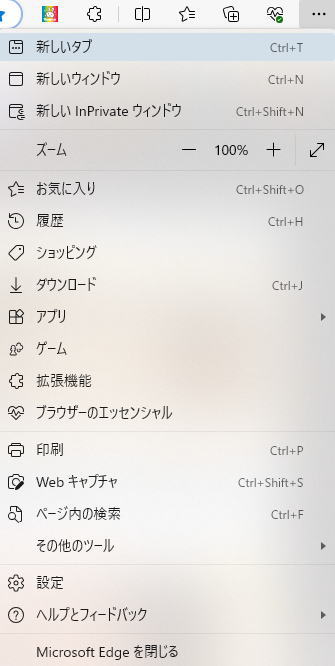
プロファイル、ブラウザデータのインポートを順にクリックします。
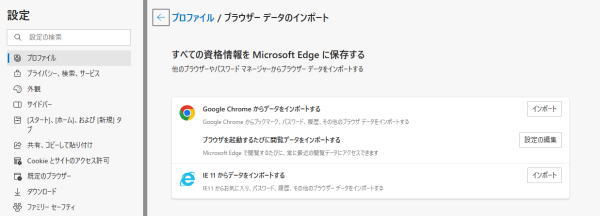
インポート元を「Google Chrome」にしてインポートする項目を選択するだけです。
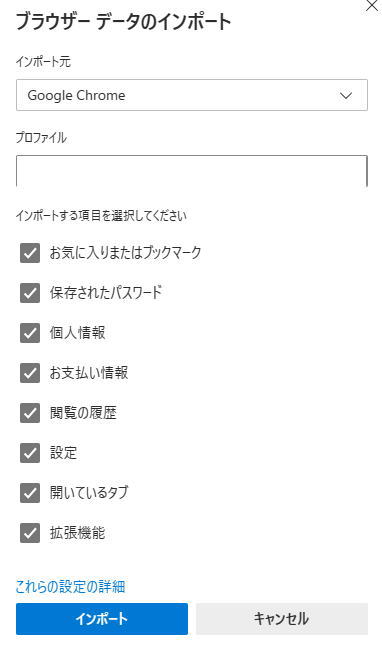
これでGoogle Chromeの全てを同期できます。
Microsoft EdgeにGoogle Chromeが勝手に同期されるときの対処法
Microsoft Edgeを教えている人
Microsoft EdgeにGoogle Chromeが勝手に同期されてしまい困っているという方はいませんか?
メインのブラウザはGoogle Chrome、サブのブラウザはMicrosoft Edgeという方もいるかと思います。
同じものが同期されてしまうと非常に使い勝手が悪いと場合があります。
ここではMicrosoft EdgeにGoogle Chromeが勝手に同期されるときの対処法をご紹介します。
Microsoft Edgeの画面右上にある「…」をクリックし、表示されたメニューの中から設定をクリックします。
プロファイル、ブラウザデータのインポートを順にクリックします。
「設定の編集」をクリックします。
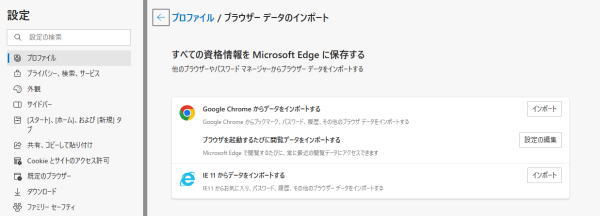
「起動ごとにGoogle Chromeからブラウザーデータをインポートする」という項目が出てくるので、「オフにする」をクリックします。
チェックボックスにチェックを入れて「確認」を押します。
以上で勝手にデータが同期される設定が解除されました。
マルチディスプレイスタンドで作業効率をアップ
複数のブラウザやアプリケーションを同時に扱う場合、マルチディスプレイスタンドが非常に便利です。
スタンドを使うことで、複数のモニターを快適に配置し、効率的な作業環境を整えることができます。
おすすめ商品: マルチディスプレイスタンド
複数のモニターを快適に配置できるスタンドで、ブラウザやアプリケーションを同時に表示して作業効率を向上させます。デスク周りをスッキリと整理し、作業中の視認性を改善します。複数の画面を活用することで、作業の切り替えがスムーズになり、より多くの情報を一度に確認できます。
Nortonでセキュリティを強化
ブラウザの同期機能を使用する際には、セキュリティも非常に重要です。
Nortonのセキュリティソフトウェアを使用することで、オンラインでのプライバシーとデータ保護を強化できます。
おすすめ商品: Norton
Nortonは、強力なセキュリティソフトウェアで、オンライン活動を守り、個人情報やデータを保護します。Microsoft EdgeやGoogle Chromeの同期機能を使用する際に、Nortonの保護を加えることで、安全なブラウジング環境を実現できます。ウイルスやマルウェアからの保護だけでなく、オンライン取引やパスワードの安全性も高めることができます。
\今すぐNortonでPCを守る!/
まとめ
Microsoft Edgeを教えている人
最後まで読んで頂きまして、ありがとうございます。
複数のデバイスをお持ちの方はWebブラウザの「同期」を有効にすると、Webブラウザに保存している設定情報やパスワードなどが他のデバイスでも使用することができます。
是非この機会に今回ご紹介したMicrosoft EdgeにGoogle Chromeを同期させる方法を利用してみてはいかがでしょうか?
 押さえておきたいWeb知識
押さえておきたいWeb知識 
